كيفية استعادة الوصول إلى القرص الصلب وإصلاح خطأ عدم القدرة على فتح القرص الصلب

في هذه المقالة، سنرشدك إلى كيفية استعادة الوصول إلى القرص الصلب عند تعطله. هيا نتابع!
إصلاح الدائرة الزرقاء الدائرية بجوار مؤشر الماوس: إذا قمت بالترقية مؤخرًا إلى Windows 10 ، فمن المحتمل أنك واجهت هذه المشكلة حيث تظهر دائرة تحميل وامض زرقاء ثابتة بجوار مؤشر الماوس. يرجع السبب الرئيسي لظهور هذه الدائرة الزرقاء الدوارة بجوار مؤشر الماوس إلى مهمة تبدو وكأنها تعمل باستمرار في الخلفية ولا تسمح للمستخدم بإجراء مهمته بسلاسة. قد يحدث هذا عندما لا تكتمل مهمة قيد التشغيل في الخلفية كما ينبغي ، وبالتالي تستمر في استخدام مورد Windows لتحميل عملياتها.
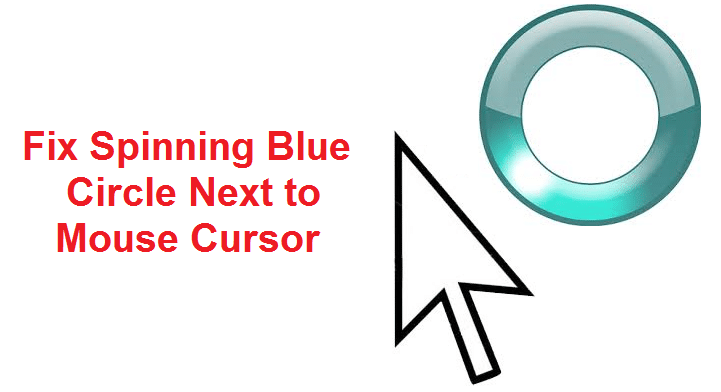
يبدو أن المستخدم المتأثر بهذه المشكلة يستخدم ماسح بصمات الأصابع الذي يسبب لهم كل المشاكل ولكن المشكلة لا تقتصر على هذا حيث يمكن أن تحدث هذه المشكلة أيضًا بسبب برامج تشغيل برامج الجهات الخارجية القديمة أو التالفة أو غير المتوافقة. لذلك دون إضاعة أي وقت ، دعنا نرى كيفية إصلاح Spinning Blue Circle بجوار مشكلة Mouse Cursor في نظام التشغيل Windows 10 باستخدام دليل است��شاف الأخطاء وإصلاحها المدرج أدناه.
محتويات
تأكد من إنشاء نقطة استعادة في حالة حدوث خطأ ما.
في بعض الأحيان ، قد تتعارض برامج الجهات الخارجية مع مؤشر Windows ، وبالتالي ، يمكن أن تحدث الدائرة الزرقاء Spinning Blue بجانب مؤشر الماوس بسبب هذه المشكلة. من أجل إصلاح غزل الدائرة الزرقاء بجانب مؤشر الماوس المشكلة، تحتاج إلى تشغيل البرامج الأساسية في جهاز الكمبيوتر الخاص بك وتشخيص خطوة بخطوة القضية.

في بعض الأحيان قد تحدث هذه المشكلة بسبب عملية مزامنة OneDrive ، لذلك لحل هذه المشكلة ، انقر بزر الماوس الأيمن على أيقونة OneDrive واضغط على إيقاف المزامنة. إذا كنت لا تزال عالقًا ، فقم بإلغاء تثبيت كل ما يتعلق بـ OneDrive ، يجب أن يؤدي هذا إلى إصلاح Spinning Blue Circle بجوار مشكلة Mouse Cursor دون أي مشكلة ولكن إذا كنت لا تزال عالقًا في المشكلة ، فتابع مع الطريقة التالية.
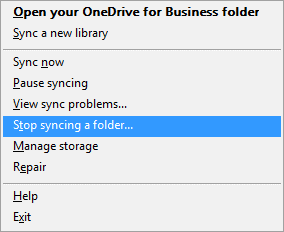
1. اكتب control في Windows Search ثم انقر فوق Control Panel من نتيجة البحث.

2. الآن انقر فوق إلغاء تثبيت برنامج وحدد MS Office من القائمة.

3. انقر بزر الماوس الأيمن فوق Microsoft Office وحدد تغيير.
4. ثم حدد إصلاح من قائمة الخيارات واتبع التعليمات التي تظهر على الشاشة لإكمال عملية الإصلاح.

5. أعد تشغيل جهاز الكمبيوتر الخاص بك لإصلاح المشكلة.
إذا قمت بالنقر فوق خيار الطباعة عن طريق الخطأ أثناء عدم وجود طابعة متصلة بنظامك ، فقد يتسبب ذلك في ظهور دائرة زرقاء تدور بجوار مشكلة مؤشر الماوس في نظام التشغيل Windows 10. ماذا يحدث عند النقر فوق خيار الطباعة ، تسمى عملية الطباعة باسم التخزين المؤقت أو بدأت خدمة التخزين المؤقت في العمل في الخلفية ، وبما أنه لا توجد طابعة متصلة ، فإنها تستمر في العمل حتى إذا قمت بإعادة تشغيل جهاز الكمبيوتر الخاص بك ، فإنها تلتقط مرة أخرى عملية التخزين المؤقت لإكمال عملية الطباعة.
1. اضغط على Ctrl + Shift + Esc معًا لفتح إدارة المهام.

2. ابحث عن العملية باستخدام اسم التخزين المؤقت أو التخزين المؤقت ثم انقر بزر الماوس الأيمن فوقه وحدد إنهاء المهمة.
3. أغلق إدارة المهام وتحقق من حل المشكلة أم لا.
افتح مدير المهام واقتل الخدمة المسماة Nvidia Streamer ثم تحقق مما إذا كانت المشكلة قد تم حلها أم لا.
في بعض الأحيان ، قد يتسبب برنامج مكافحة الفيروسات في حدوث تحطم دائم لبرامج تشغيل NVIDIA ، ومن أجل التحقق من أن هذا ليس هو الحال هنا ، تحتاج إلى تعطيل برنامج مكافحة الفيروسات الخاص بك لفترة محدودة حتى تتمكن من التحقق مما إذا كان الخطأ لا يزال يظهر عند إيقاف تشغيل برنامج مكافحة الفيروسات.
1. انقر بزر الماوس الأيمن على رمز برنامج مكافحة الفيروسات من علبة النظام وحدد تعطيل.

2. بعد ذلك ، حدد الإطار الزمني الذي سيظل برنامج مكافحة الفيروسات فيه معطلاً.

ملاحظة: اختر أقل قدر ممكن من الوقت على سبيل المثال 15 دقيقة أو 30 دقيقة.
3. بمجرد الانتهاء من ذلك ، تحقق مما إذا كان الخطأ قد تم حله أم لا.
4. اكتب control في Windows Search ثم انقر فوق Control Panel من نتيجة البحث.

5. بعد ذلك ، انقر فوق النظام والأمان.
6. ثم انقر فوق جدار حماية Windows.

7. الآن من الجزء الأيسر من النافذة ، انقر فوق تشغيل جدار حماية Windows أو إيقاف تشغيله.

8. حدد إيقاف تشغيل جدار حماية Windows وأعد تشغيل الكمبيوتر. سيؤدي هذا بالتأكيد إلى إصلاح الدائرة الزرقاء الدوارة بجانب مشكلة مؤشر الماوس.
إذا لم تنجح الطريقة المذكورة أعلاه ، فتأكد من اتباع نفس الخطوات بالضبط لتشغيل جدار الحماية الخاص بك مرة أخرى.
1. افتح "لوحة التحكم" مرة أخرى ثم انقر فوق " الأجهزة والصوت".
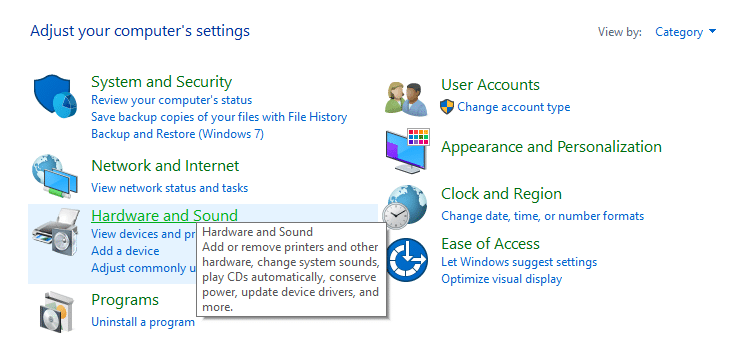
2. ضمن "الأجهزة والصوت" ، انقر فوق " الماوس" ضمن "الأجهزة والطابعات".

3. قم بالتبديل إلى خيارات المؤشر وقم بإلغاء تحديد " إظهار موقع المؤشر عندما أضغط على مفتاح CTRL. "
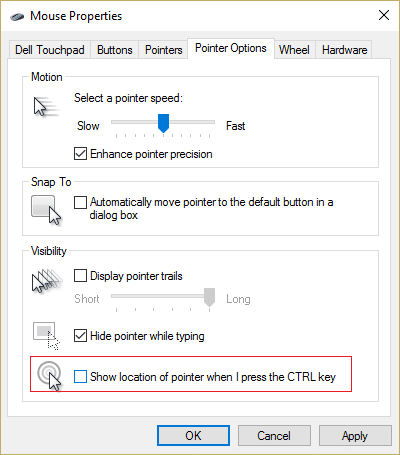
4. انقر فوق "تطبيق" ثم "موافق".
5. أعد تشغيل الكمبيوتر لحفظ التغييرات.
1. اضغط على مفتاح Windows + R ثم اكتب devmgmt.msc واضغط على Enter لفتح إدارة الأجهزة.

2. الآن قم بتوسيع Biometric Devices ثم انقر بزر الماوس الأيمن على Validity Sensor.

3. حدد تعطيل من قائمة السياق وأغلق إدارة الأجهزة.
4. أعد تشغيل جهاز الكمبيوتر الخاص بك وهذا يجب أن يحل المشكلة ، إذا لم يكن كذلك ، فتابع.
5. إذا كنت تستخدم جهاز كمبيوتر محمول من HP ، فقم بتشغيل HP SimplePass.
6. انقر فوق رمز الترس في الأعلى وقم بإلغاء تحديد LaunchSite ضمن الإعدادات الشخصية.

7. بعد ذلك ، انقر فوق "موافق" وأغلق HP SimplePass. أعد تشغيل الكمبيوتر لحفظ التغييرات.
إذا كان لديك جهاز كمبيوتر ASUS ، فيبدو أن الجاني الرئيسي في حالتك هو البرنامج المسمى Asus Smart Gesture. قبل إلغاء التثبيت ، يمكنك إنهاء عملية هذه الخدمة من Task Manager ، إذا لم تحل المشكلة ، فيمكنك المضي قدمًا في إلغاء تثبيت برنامج Asus Smart Gesture.
موصى به لك:
هذا كل شيء ، لقد نجحت في إصلاح Spinning Blue Circle بجوار Mouse Cursor ولكن إذا كان لا يزال لديك أي أسئلة بخصوص هذا الدليل ، فلا تتردد في طرحها في قسم التعليقات.
في هذه المقالة، سنرشدك إلى كيفية استعادة الوصول إلى القرص الصلب عند تعطله. هيا نتابع!
للوهلة الأولى، تبدو سماعات AirPods كأي سماعات أذن لاسلكية حقيقية أخرى. لكن كل ذلك تغير بعد اكتشاف بعض الميزات غير المعروفة.
أطلقت شركة Apple نظام التشغيل iOS 26 - وهو تحديث رئيسي بتصميم زجاجي مصنفر جديد تمامًا، وتجارب أكثر ذكاءً، وتحسينات للتطبيقات المألوفة.
يحتاج الطلاب إلى نوع محدد من أجهزة الكمبيوتر المحمولة لدراستهم. لا ينبغي أن يكون قويًا بما يكفي لأداء جيد في تخصصهم المختار فحسب، بل يجب أيضًا أن يكون صغيرًا وخفيفًا بما يكفي لحمله طوال اليوم.
تعتبر إضافة طابعة إلى نظام التشغيل Windows 10 أمرًا بسيطًا، على الرغم من أن العملية بالنسبة للأجهزة السلكية ستكون مختلفة عن تلك الخاصة بالأجهزة اللاسلكية.
كما تعلمون، تُعدّ ذاكرة الوصول العشوائي (RAM) جزءًا أساسيًا من مكونات الحاسوب، فهي بمثابة ذاكرة لمعالجة البيانات، وهي العامل الحاسم في سرعة الحاسوب المحمول أو الحاسوب الشخصي. في المقالة التالية، سيقدم لكم WebTech360 بعض الطرق للتحقق من أخطاء ذاكرة الوصول العشوائي (RAM) باستخدام برامج على نظام ويندوز.
لقد اجتاحت أجهزة التلفاز الذكية العالم حقًا. مع وجود العديد من الميزات الرائعة واتصال الإنترنت، غيرت التكنولوجيا الطريقة التي نشاهد بها التلفزيون.
الثلاجات هي أجهزة مألوفة في المنازل. تحتوي الثلاجات عادة على حجرتين، حجرة التبريد واسعة وتحتوي على ضوء يضيء تلقائيًا في كل مرة يفتحها المستخدم، بينما حجرة الفريزر ضيقة ولا تحتوي على ضوء.
تتأثر شبكات Wi-Fi بالعديد من العوامل التي تتجاوز أجهزة التوجيه وعرض النطاق الترددي والتداخل، ولكن هناك بعض الطرق الذكية لتعزيز شبكتك.
إذا كنت تريد الرجوع إلى نظام التشغيل iOS 16 المستقر على هاتفك، فإليك الدليل الأساسي لإلغاء تثبيت نظام التشغيل iOS 17 والرجوع من نظام التشغيل iOS 17 إلى 16.
الزبادي طعام رائع. هل من الجيد تناول الزبادي يوميًا؟ عندما تأكل الزبادي يومياً كيف سيتغير جسمك؟ دعونا نكتشف ذلك معًا!
تناقش هذه المقالة أكثر أنواع الأرز المغذية وكيفية تحقيق أقصى قدر من الفوائد الصحية لأي نوع أرز تختاره.
إن إنشاء جدول للنوم وروتين وقت النوم، وتغيير المنبه، وتعديل نظامك الغذائي هي بعض التدابير التي يمكن أن تساعدك على النوم بشكل أفضل والاستيقاظ في الوقت المحدد في الصباح.
الإيجار من فضلك! Landlord Sim هي لعبة محاكاة للهواتف المحمولة تعمل على نظامي التشغيل iOS وAndroid. ستلعب دور مالك مجمع سكني وتبدأ في تأجير شقة بهدف ترقية التصميم الداخلي لشققك وتجهيزها للمستأجرين.
احصل على رمز لعبة Bathroom Tower Defense من Roblox واستخدمه للحصول على مكافآت مثيرة. سيساعدونك على ترقية أو فتح الأبراج ذات الضرر الأعلى.













